Versions Compared
Key
- This line was added.
- This line was removed.
- Formatting was changed.
Produto: maxPedido
1- Acesse a Central de Configurações do maxPedido, clique no Menu lateral> Cadastro> Usuários
2- Selecione o usuário e clique no ícone de editar da coluna Ações
3- Clique na opção Acessos> Fornecedores
4- Marque os Fornecedores que deseja que o vendedor em questão tenha acesso e clique em salvar permissões.
| Warning |
|---|
Caso não tenha nenhum fornecedor marcado o maxPedido entenderá que o usuário poderá ter acesso a todos os fornecedores. Se qualquer fornecedor estiver marcado, então o usuário só terá acesso ao fornecedor que estiver marcado. |
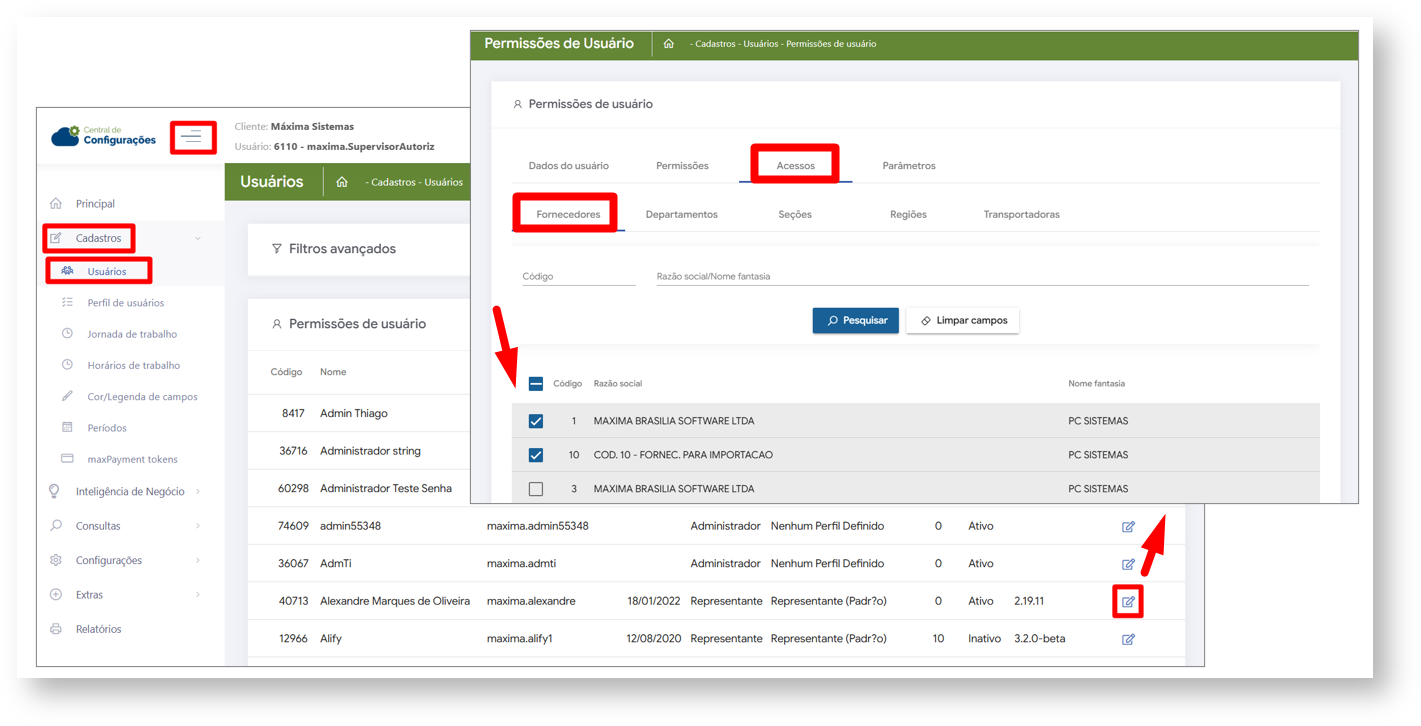
| Warning |
|---|
Também podem impactar para que o fornecedor não apareça: Vinculo entre vendedor e fornecedor no ERP Restrição de venda ligada ao fornecedor Se Campo Revenda estiver como N(Não) na Rotina xxx de Cadastro de Fornecedor do Winthor. |
Artigo revisado por por Henrique Andrade


